Как генерировать порядковые номера по группам в excel
Вы можете использовать следующую формулу для создания порядковых номеров по группам в Excel:
=COUNTIF( $A$2:A2 , A2 )
В этой конкретной формуле предполагается, что первое уникальное имя группы находится в ячейке A2 , а все остальные группы также находятся в столбце A.
Следующий пример показывает, как использовать эту формулу на практике.
Пример: создание порядковых номеров по группам в Excel
Предположим, у нас есть следующий набор данных в Excel, содержащий информацию об очках, набранных баскетболистами разных команд:
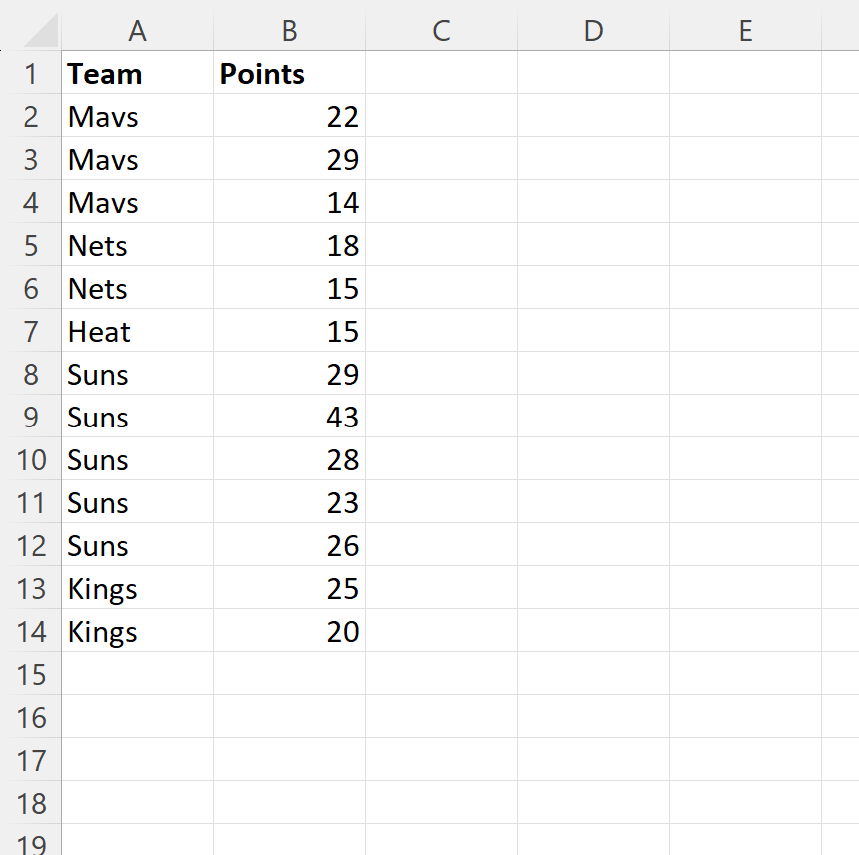
Допустим, мы хотим добавить новый столбец, содержащий порядковые номера для каждой команды.
Например:
- Первая строка с названием команды «Mavs» должна иметь значение 1 .
- Вторая строка с названием команды «Mavs» должна иметь значение 2 .
- Третья строка с названием команды «Mavs» должна иметь значение 3 .
И так далее.
Порядковые номера должны автоматически начинаться заново при появлении нового имени команды.
Для этого мы можем ввести следующую формулу в ячейку C2 :
=COUNTIF( $A$2:A2 , A2 )
Затем мы можем перетащить и заполнить эту формулу в каждую оставшуюся ячейку столбца C:
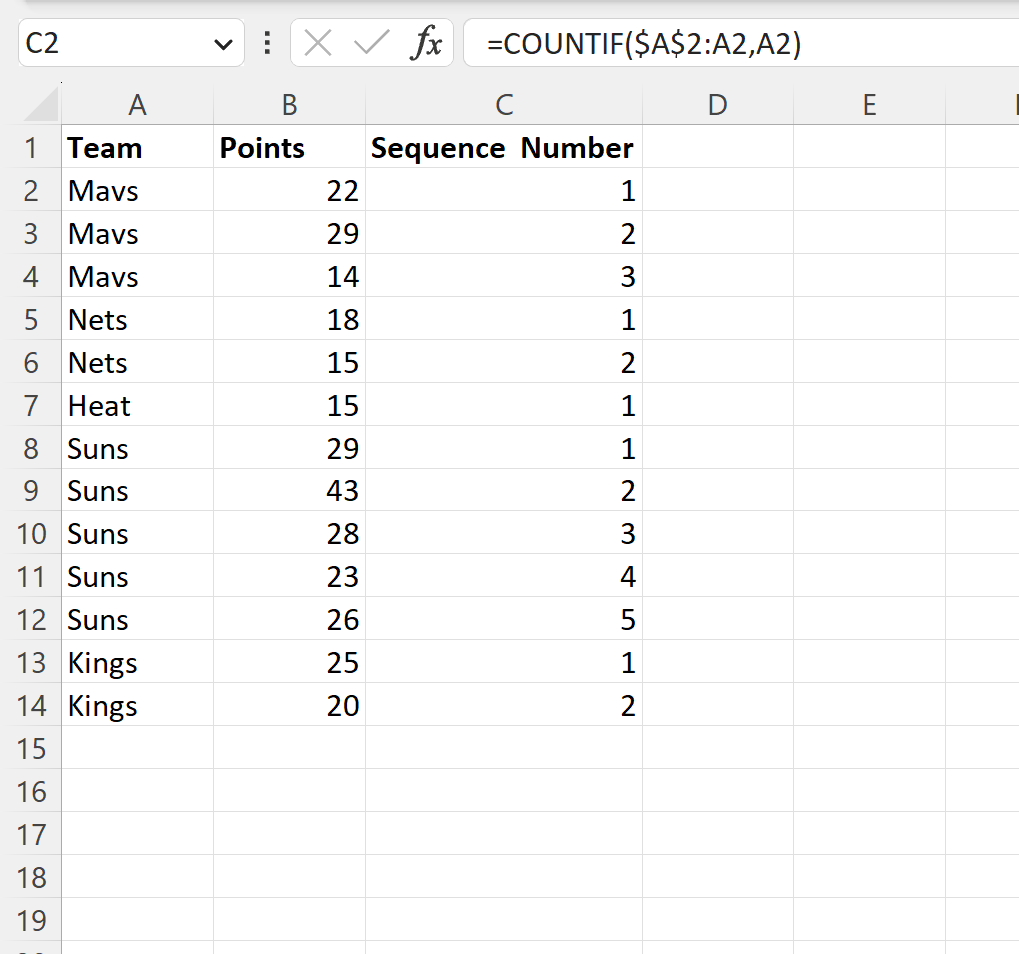
Столбец C теперь содержит порядковые номера каждой команды.
Следует отметить, что эта формула также работает, даже если названия команд не идут подряд.
Например, предположим, что у нас есть следующий набор данных, в котором названия команд зашифрованы:
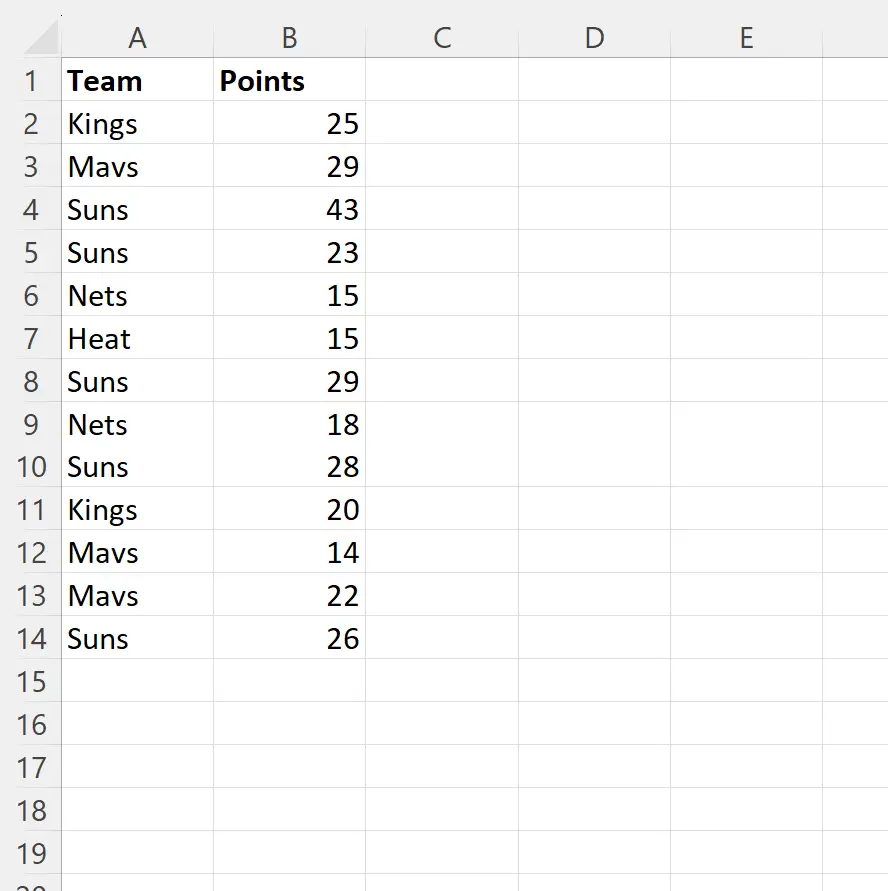
Мы по-прежнему можем использовать следующую формулу в ячейке C2 для генерации порядковых номеров по названию команды:
=COUNTIF( $A$2:A2 , A2 )
На следующем снимке экрана показано, как использовать эту формулу на практике:
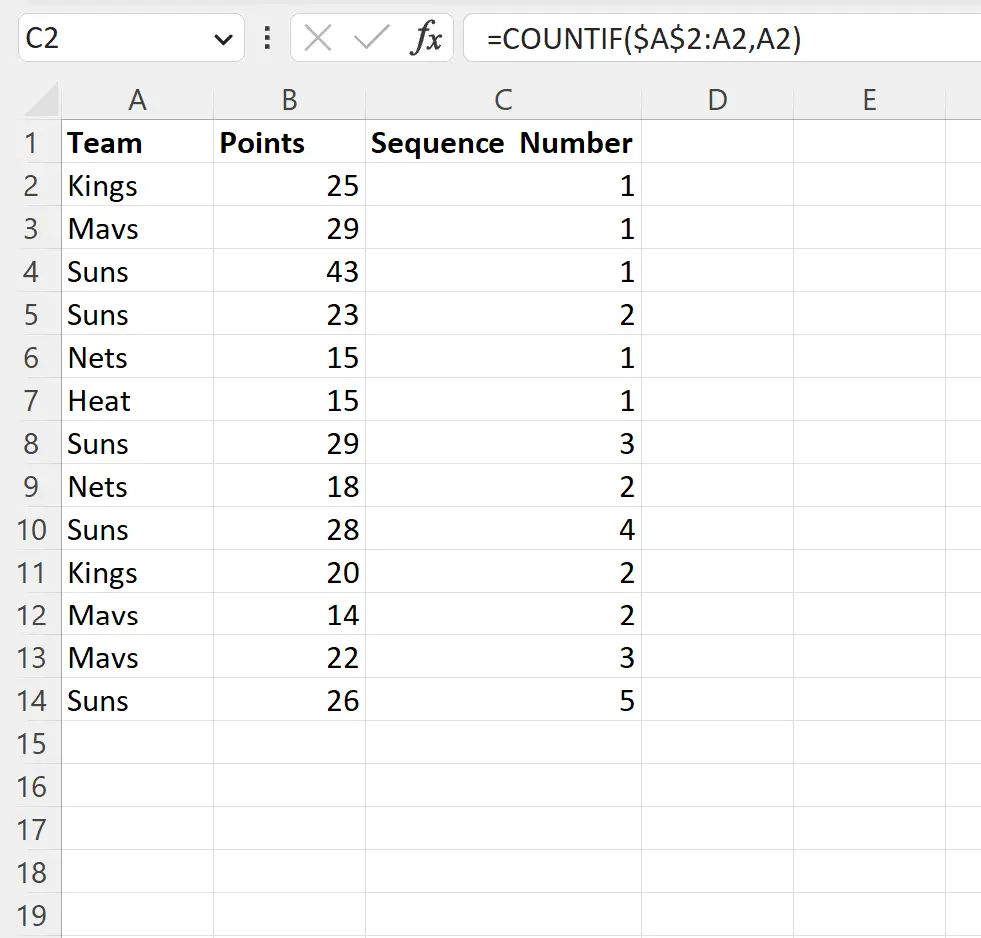
Обратите внимание, что порядковые номера всегда верны.
Дополнительные ресурсы
В следующих руководствах объясняется, как выполнять другие распространенные задачи в Excel:
Excel: Как автозаполнить значения из другого листа
Excel: как автоматически заполнять даты
Excel: генерировать случайное число между диапазонами